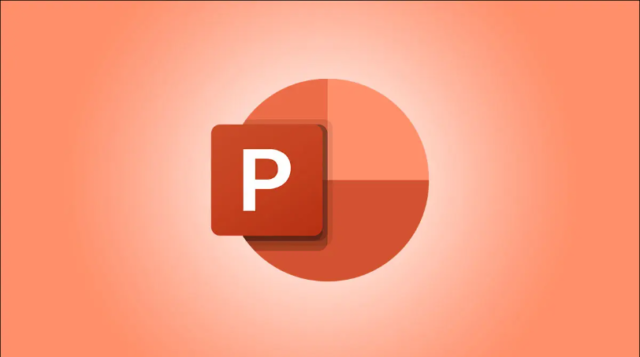
PowerPoint’te fotoğraf albümü nasıl oluşturulur; aşağıdaki makalemizi adım adım inceleyelim.
Slayt gösterileri, işle ilgili sunumlardan daha fazlası için mükemmeldir. Bir fotoğraf albümü oluşturmak ve unutulmaz bir gösteri için müzik veya görsel efektler eklemek için Microsoft PowerPoint’i kullanın.
Düğünler ve yıldönümleri gibi özel günlerin kişisel sunumları ve hatta ana odak noktasının resimler olduğu organizasyonlar için slayt gösterileri için PowerPoint’te nasıl fotoğraf albümü oluşturulacağına bakalım.
İçerik konuları
PowerPoint’te Fotoğraf Albümü
PowerPoint’i açın ve boş bir sunu oluşturun veya mevcut bir sunuyu kullanın. Fotoğraf albümünü oluşturduğunuzda, PowerPoint onu otomatik olarak yeni bir slayt gösterisine yerleştirir.
Ekle sekmesine gidin, şeridin Görüntüler bölümünde Fotoğraf Albümü > Yeni Fotoğraf Albümü’nü seçin.
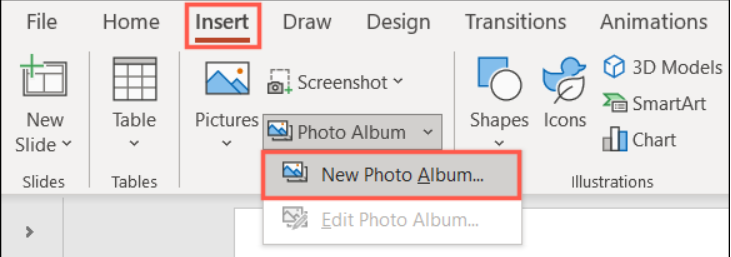
Fotoğraf Albümü penceresi açıldığında, kullanmak istediğiniz fotoğrafları ekleyerek başlayın. Solda, Resim Ekle’nin altında, “Dosya/Disk”i tıklayın.
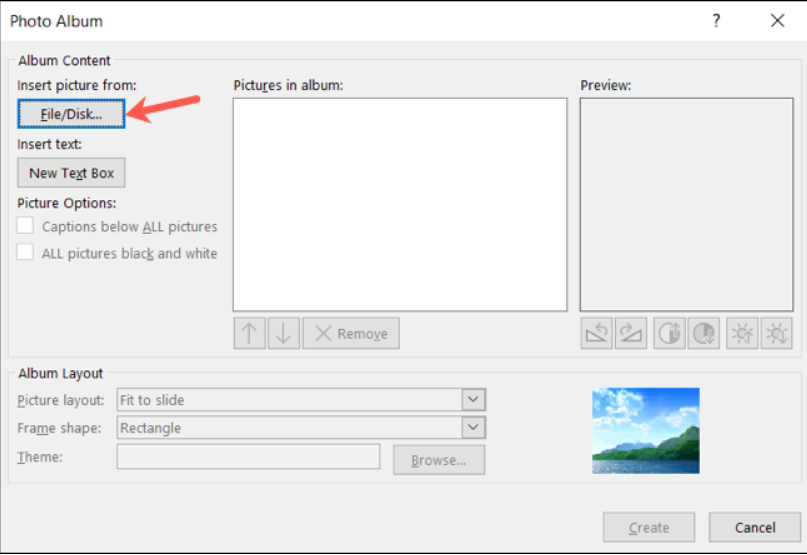
Her birini tıklatırken Ctrl’yi kullanarak bir kerede bir veya birkaç fotoğraf seçebilirsiniz. “Ekle” düğmesine bastığınızda bu fotoğraflar, Fotoğraf Albümü penceresindeki Albümdeki Resimler kutusunda görünür. İstediğiniz tüm fotoğrafları ekleyene kadar aynı işleme devam edin.
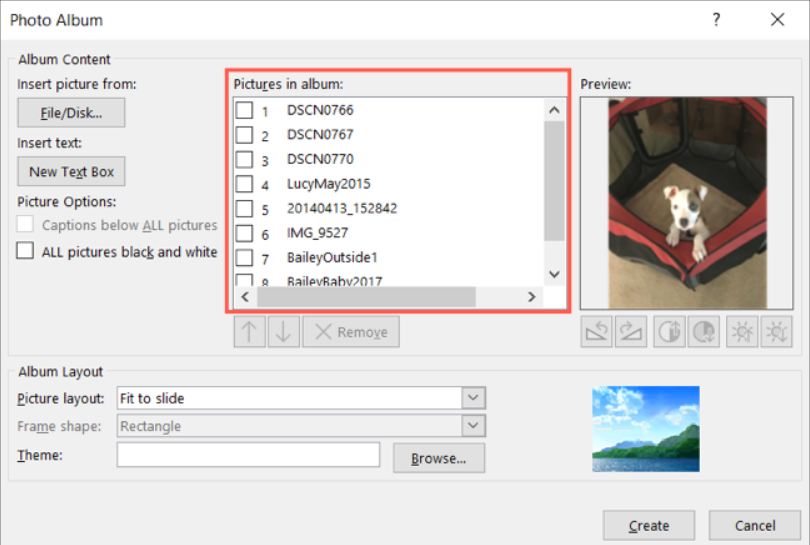
Birini seçip “Albümdeki Resimler” kutusunun altındaki yukarı ve aşağı okları kullanarak resimlerin sırasını yeniden düzenleyebilirsiniz. Eklediğiniz bir fotoğrafı silmek için Kaldır’ı da kullanın.
Fotoğraf albümüne bir metin slayt eklemek istiyorsanız, soldaki “Yeni Metin Kutusu”na tıklayın. Ardından, bu slaydı istediğiniz yere yerleştirmek için yukarı ve aşağı okları kullanabilirsiniz. Daha fazla metin slaytı da ekleyebilirsiniz. Sunuyu oluşturduktan sonra metni bu slaytlara ekleyeceksiniz.
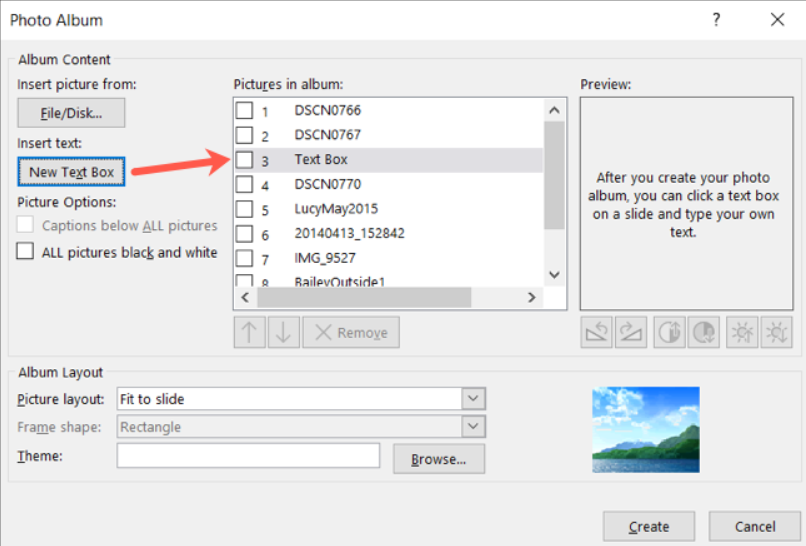
Fotoğraf Albümünü Oluşturun veya Düzenleyin
Fotoğraf albümünün kurulumunu tamamladığınızda, “Oluştur”a tıklayın ve yeni slayt gösterinizi göreceksiniz.
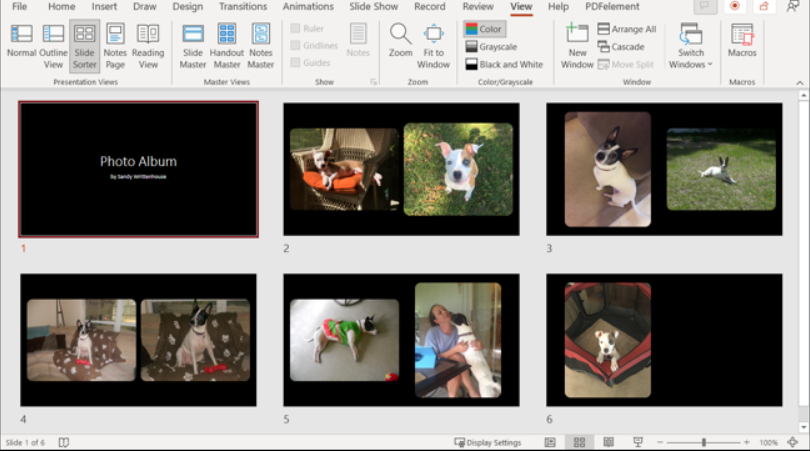
Bu seçenekleri belirlediyseniz, daha sonra resim yazıları, başlıklar veya metin slaytları için metin ekleyebilirsiniz. Ayrıca sağ tarafta bir Tasarım Fikrini seçer. Geçişler veya animasyonlar uygular veya isterseniz müzik ekleyebilirsiniz.
Slayt gösterinizi normalde yaptığınız gibi kaydedin. Ardından, fotoğraf albümünde değişiklik yapmak isterseniz Ekle > Fotoğraf Albümü > Fotoğraf Albümünü Düzenle’ye gidin.
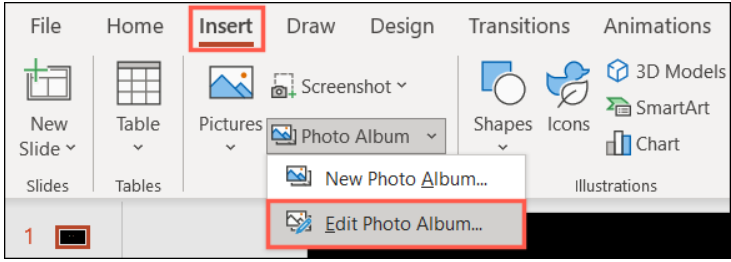
Düzenlemelerinizi yapın ve değişikliklerinizi uygulamak için “Güncelle”yi tıklayın.
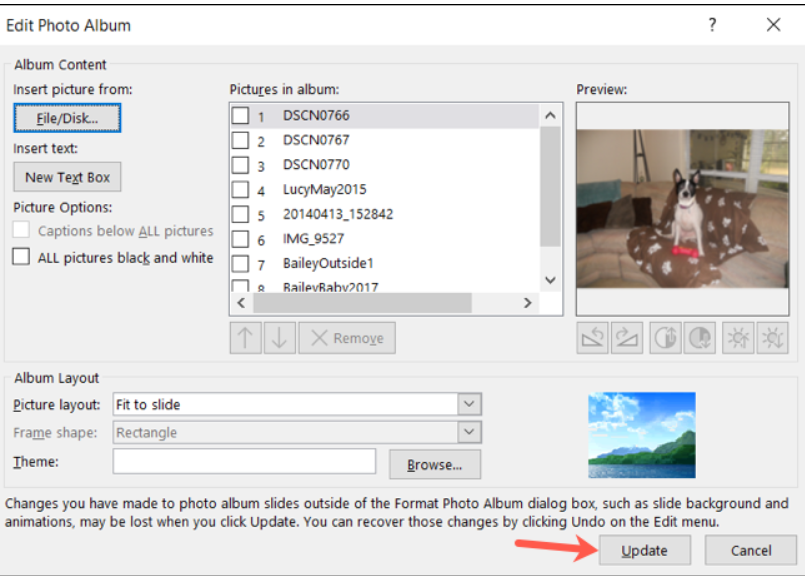
PowerPoint’te sıfırdan bir fotoğraf slayt gösterisi oluşturabilirsiniz. Ancak fotoğraf albümü, bu unutulmaz sunumu çok daha kolay ve tutarlı bir görünümle oluşturmayı sağlar.





































